Artikel:
- Wie man einen Kurs löscht
- Urheberrechtsschutz für deine Inhalte auf Kwiga
- Öffentliche oder Probelektion
- Wie man den Status einer Lektion auf Entwurf ändert und sie vor den Schülern verbirgt
- Verwendung von Kontrollpunkten
- Wie man eine Aufgabe zu einer Lektion hinzufügt
- Wie man eine Aufgabe mit obligatorischer Überprüfung durch den Kurator erstellt
- Wie man eine Aufgabe für verschiedene Angebote erstellt
- Wie man einen Test mit Punkten und automatischer Genehmigung erstellt
- Wie man eine Umfrage unter den Studenten eines Kurses erstellt und durchführt
- Herunterladen von Videodateien
- Inhalte der Lektion, alle Arten von Aktivitäten in der Lektion
- Wie man Zeitcodes zum Video hinzufügt
- Wie man einen Button zur Lektion hinzufügt
- Einfügen von iframe-Code
- Brüche, mathematische Funktionen, Formeln hinzufügen
- Wie man Text mit Spoiler in die Lektion einfügt
- So erstellen Sie einen Kurs auf der Kwiga-Plattform
- Wie erstellt man einen Marathon
- Wie fügt man ein Cover zu einem Kurs hinzu
- Anzeigeoptionen für den Lehrplan
- Wie man einer Kurs einen öffentlichen Vertreter hinzufügt
- So fügen Sie einem Kurs ein Team hinzu
- Kursvorschau mit verschiedenen Zugriffsebenen
- Block über den Lektionen (obere Banner)
- Verzögerungen einstellen, den Zeitplan für das Öffnen und Schließen von Lektionen festlegen (Inhalt nach und nach freigeben)
- Bericht über den Fortschritt der Studenten im Kurs
- Analyse der Aufgabenerfüllung im Kurs
- Kursverkaufsbericht
- Wie man eine Kopie des Kurses erstellt
- Wie man den Inhalt einer Lektion kopiert
- Zugriff von Assistenten auf praktische Aufgaben
- Der Student kann den Kurs nicht sehen (Marathon, Geschlossene Gruppe)
- Wie man einen Test einrichtet, damit die Studierenden die Kommentare nach dem Abschluss sehen
- Zustellung von Briefen: Warum kommen Briefe nicht an und wie kann man das beheben
Wie man eine öffentliche Person zu einem Kurs hinzufügt, der nicht der Besitzer des Kontos auf Kwiga ist. Diese Funktionalität ist sowohl für Online-Schulen nützlich, um Kurse zu personalisieren, als auch für kleinere Projekte, die mehrere Experten zusammenbringen.
In diesem Artikel:
Dieser Artikel wird derzeit aktualisiert und verfeinert, um sicherzustellen, dass er möglichst genaue und hilfreiche Informationen bietet. In der Zwischenzeit können Sie die englische Version anzeigen, indem Sie auf diesen Link klicken.
Wenn Sie Fragen haben, können Sie sich gerne über
Das Hinzufügen einer öffentlichen Person zu einem Kurs hilft dabei, ihn für die Lernenden persönlicher zu gestalten. Es ist ein einfaches Tool, das Online-Schulen nutzen können, um die Persönlichkeit des Autors hervorzuheben oder bei Projekten mit mehreren Experten einzusetzen.
Was ist eine öffentliche Person und warum sollte man sie hinzufügen?
Die öffentliche Person ist die Person, die als Kursautor auf den öffentlichen Seiten der Schule, auf der Kurspräsentationsseite und im Dashboard der Lernenden angezeigt wird. Standardmäßig ist der Kursautor der Inhaber des Kwiga-Kontos. Wenn Sie jedoch eine andere Person als Autor präsentieren möchten, können Sie dies ganz einfach in den Einstellungen ändern.
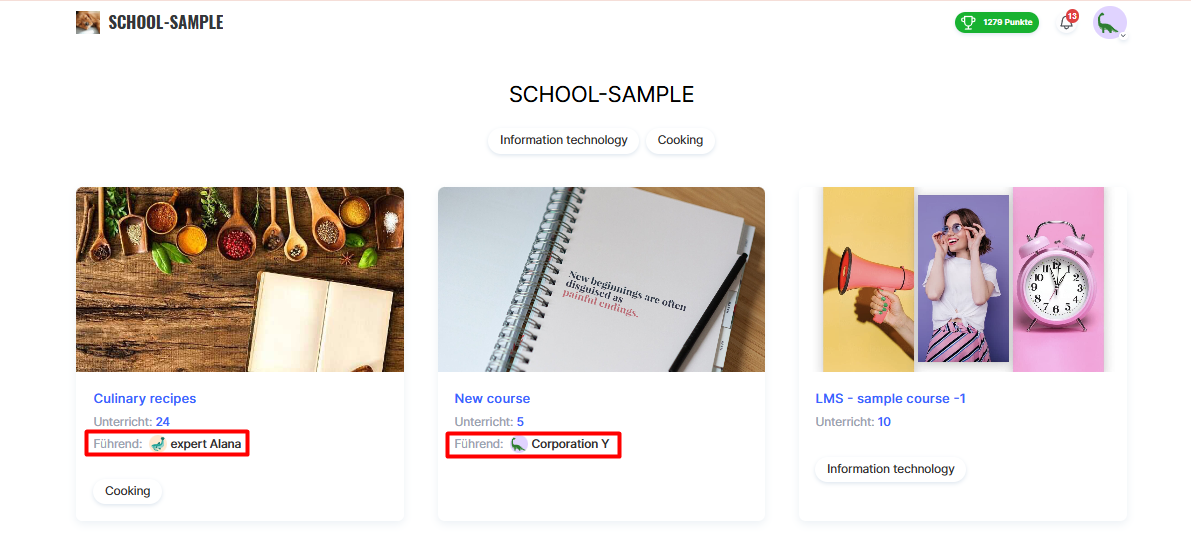
Wie fügt man eine öffentliche Person hinzu?
Schritt 1: Einen Benutzer hinzufügen
-
Klicken Sie auf das Profilsymbol in der oberen rechten Ecke und gehen Sie zu Einstellungen.
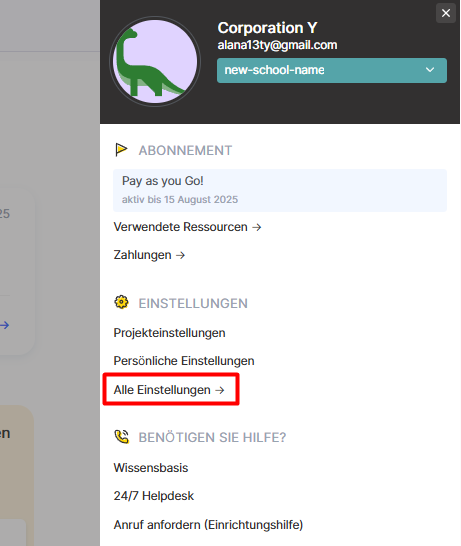
-
Wählen Sie Alle Einstellungen und dann Team.
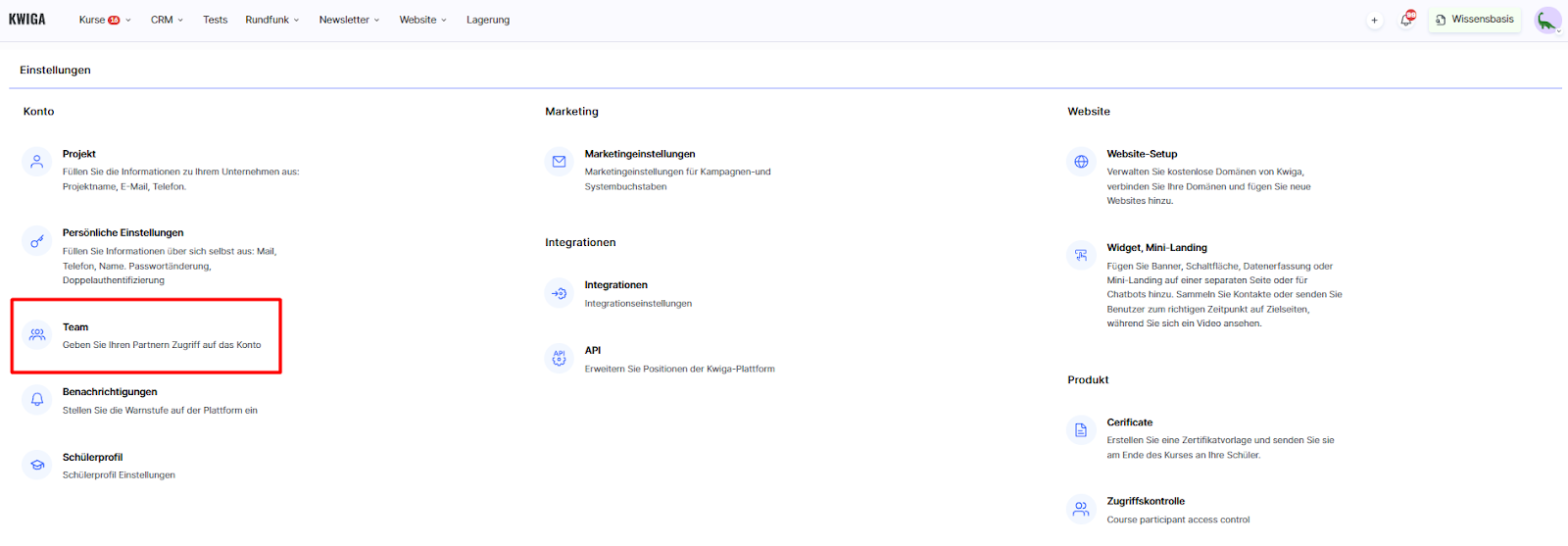
-
Klicken Sie auf + (Benutzer hinzufügen).
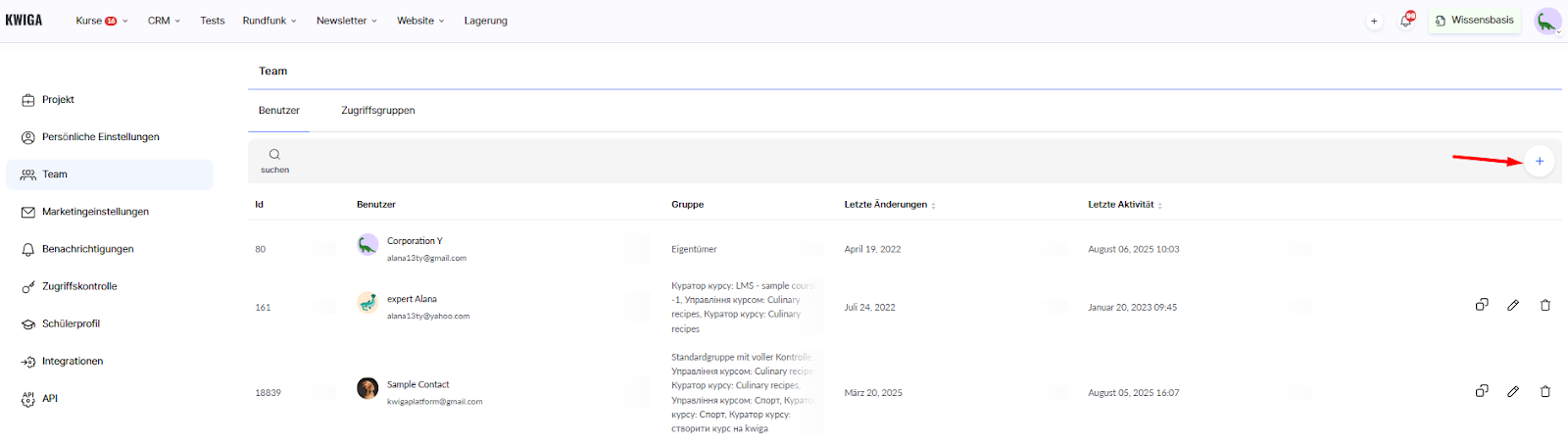
-
Senden Sie eine Einladung an den neuen Benutzer und vergeben Sie die entsprechenden Zugriffsrechte für den Kurs.
Detaillierte Schritte finden Sie im Artikel zum Hinzufügen eines Teammitglieds.
Schritt 2: Öffentliche Person zuweisen
-
Öffnen Sie das Menü Kurse.
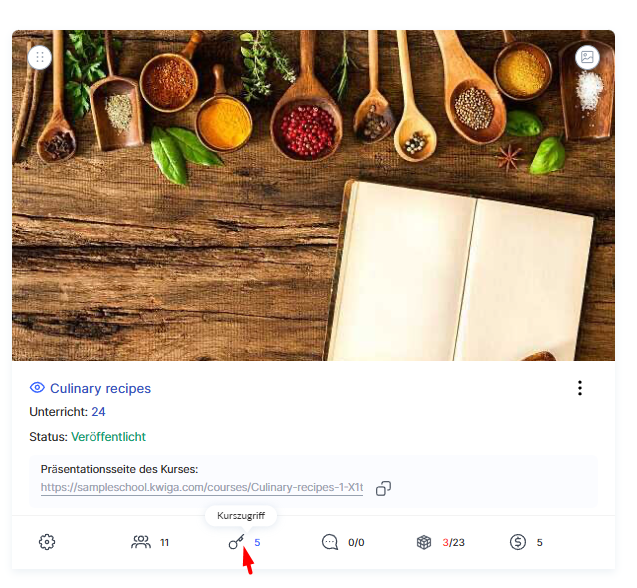
-
Wählen Sie den gewünschten Kurs und gehen Sie zum Reiter Zugriffssteuerung.
-
Weisen Sie im Bereich Öffentliche Person den Benutzer zu, der als öffentliche Person des Kurses erscheinen soll.
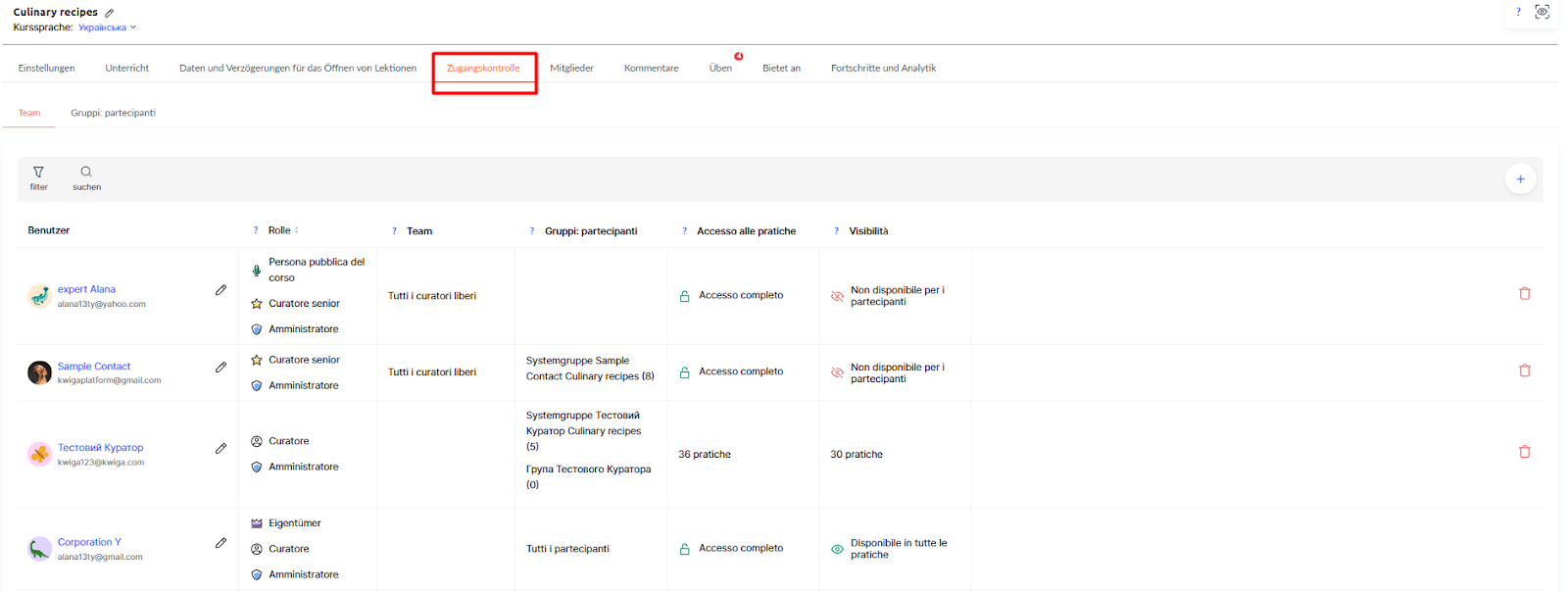
Hinweis: Wenn der Benutzer nicht sichtbar ist, aktualisieren Sie die Liste über den Aktualisierungsbutton. Falls das nicht funktioniert, kehren Sie zu Schritt 1 zurück und stellen Sie sicher, dass der Benutzer erfolgreich hinzugefügt wurde.
Wie entfernt man eine öffentliche Person?
Wenn Sie nicht möchten, dass beim Kurs ein Autor angezeigt wird, entfernen Sie alle Benutzer aus dem Bereich Öffentliche Person im Reiter Zugriffssteuerung.
Alternativ können Sie das Profil des Kontoinhabers bearbeiten und stattdessen einen allgemeinen Schulnamen verwenden. Diese Option eignet sich gut für Teamkurse, bei denen kein einzelner Autor im Vordergrund stehen soll.
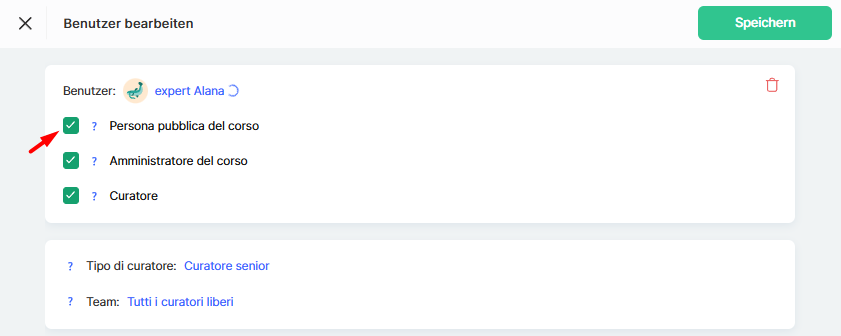
Warum ist das nützlich?
Wenn Lernende sehen, wer den Kurs erstellt hat, stärkt das das Vertrauen in die Inhalte. Eine öffentliche Person zu präsentieren, macht den Kurs greifbarer und hilft, ihn von anderen abzuheben. Die Identität des Autors kann ein zusätzlicher Vorteil sein, um die Einzigartigkeit Ihrer Kurse hervorzuheben und eine stärkere Verbindung zu Ihrer Zielgruppe aufzubauen
Das Hinzufügen einer öffentlichen Person zu einem Kurs hilft dabei, ihn für die Lernenden persönlicher zu gestalten. Es ist ein einfaches Tool, das Online-Schulen nutzen können, um die Persönlichkeit des Autors hervorzuheben oder bei Projekten mit mehreren Experten einzusetzen.
Was ist eine öffentliche Person und warum sollte man sie hinzufügen?
Die öffentliche Person ist die Person, die als Kursautor auf den öffentlichen Seiten der Schule, auf der Kurspräsentationsseite und im Dashboard der Lernenden angezeigt wird. Standardmäßig ist der Kursautor der Inhaber des Kwiga-Kontos. Wenn Sie jedoch eine andere Person als Autor präsentieren möchten, können Sie dies ganz einfach in den Einstellungen ändern.
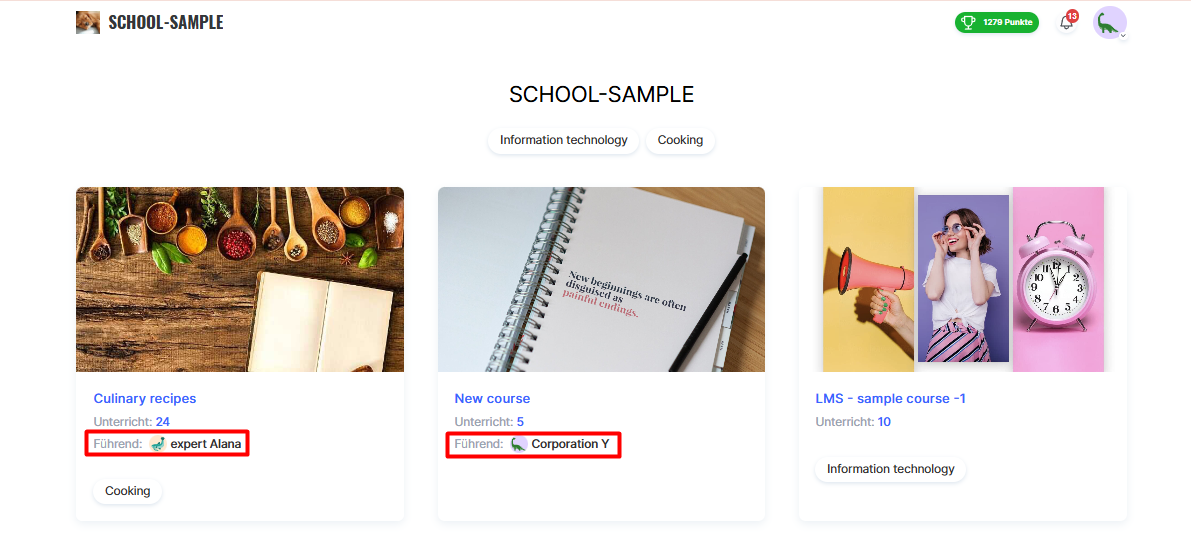
Wie fügt man eine öffentliche Person hinzu?
Schritt 1: Einen Benutzer hinzufügen
-
Klicken Sie auf das Profilsymbol in der oberen rechten Ecke und gehen Sie zu Einstellungen.
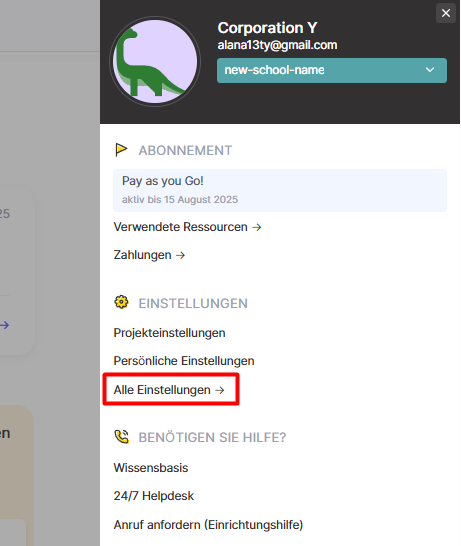
-
Wählen Sie Alle Einstellungen und dann Team.
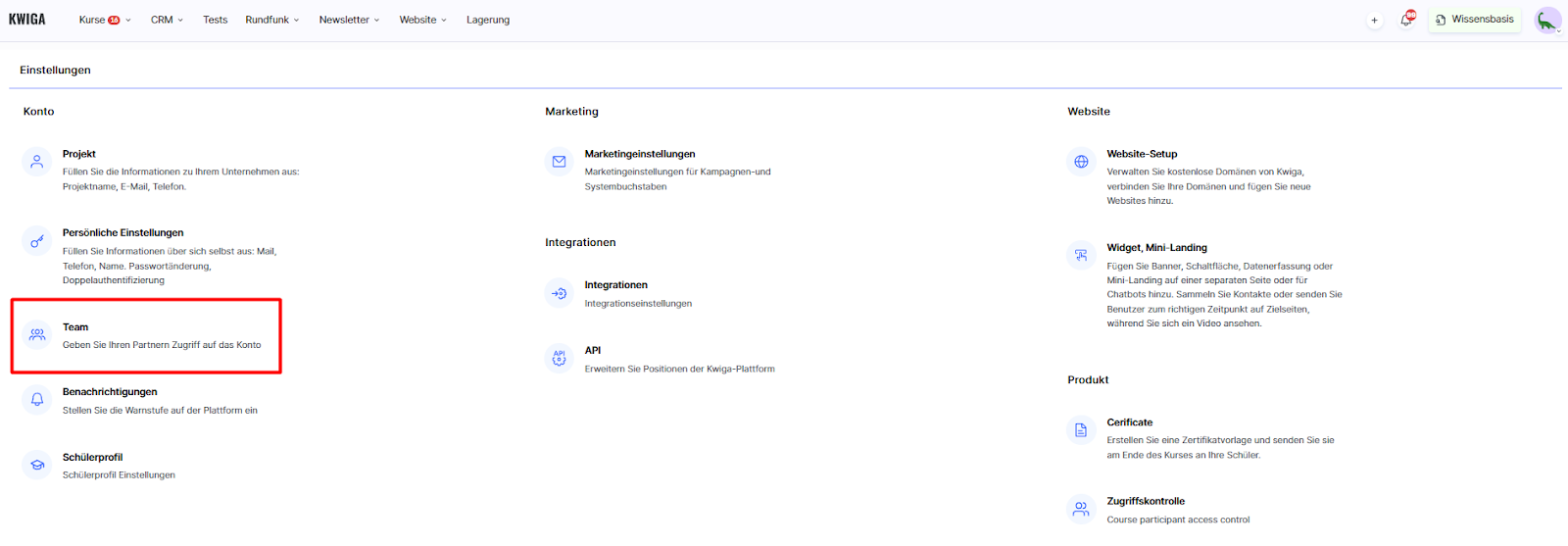
-
Klicken Sie auf + (Benutzer hinzufügen).
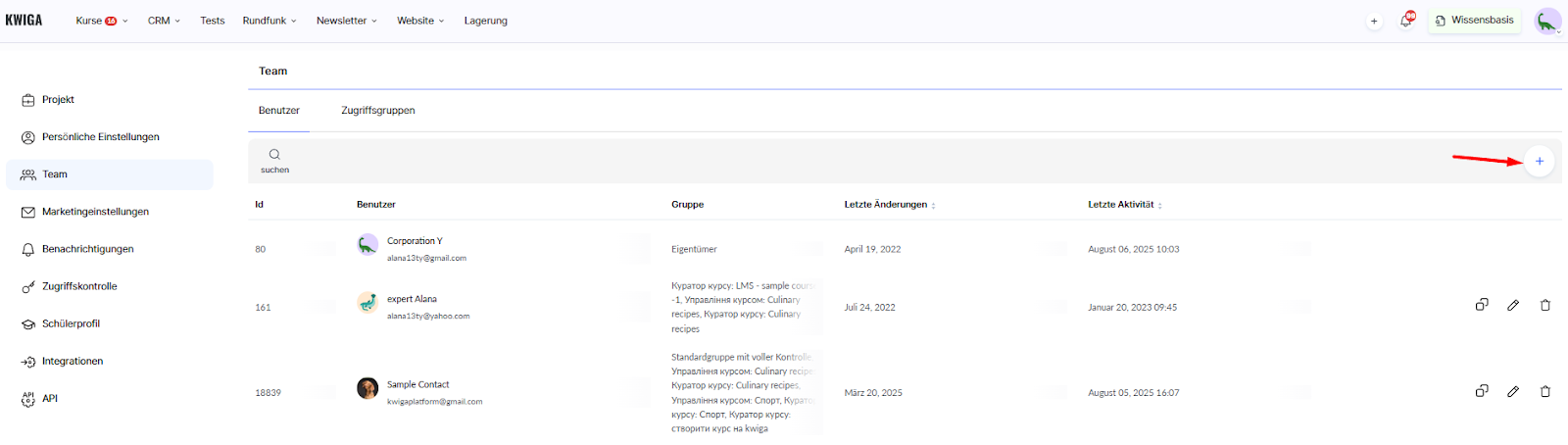
-
Senden Sie eine Einladung an den neuen Benutzer und vergeben Sie die entsprechenden Zugriffsrechte für den Kurs.
Detaillierte Schritte finden Sie im Artikel zum Hinzufügen eines Teammitglieds.
Schritt 2: Öffentliche Person zuweisen
-
Öffnen Sie das Menü Kurse.
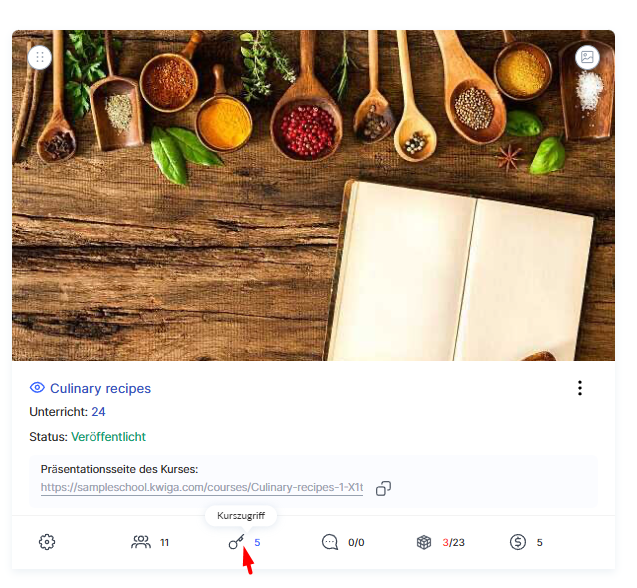
-
Wählen Sie den gewünschten Kurs und gehen Sie zum Reiter Zugriffssteuerung.
-
Weisen Sie im Bereich Öffentliche Person den Benutzer zu, der als öffentliche Person des Kurses erscheinen soll.
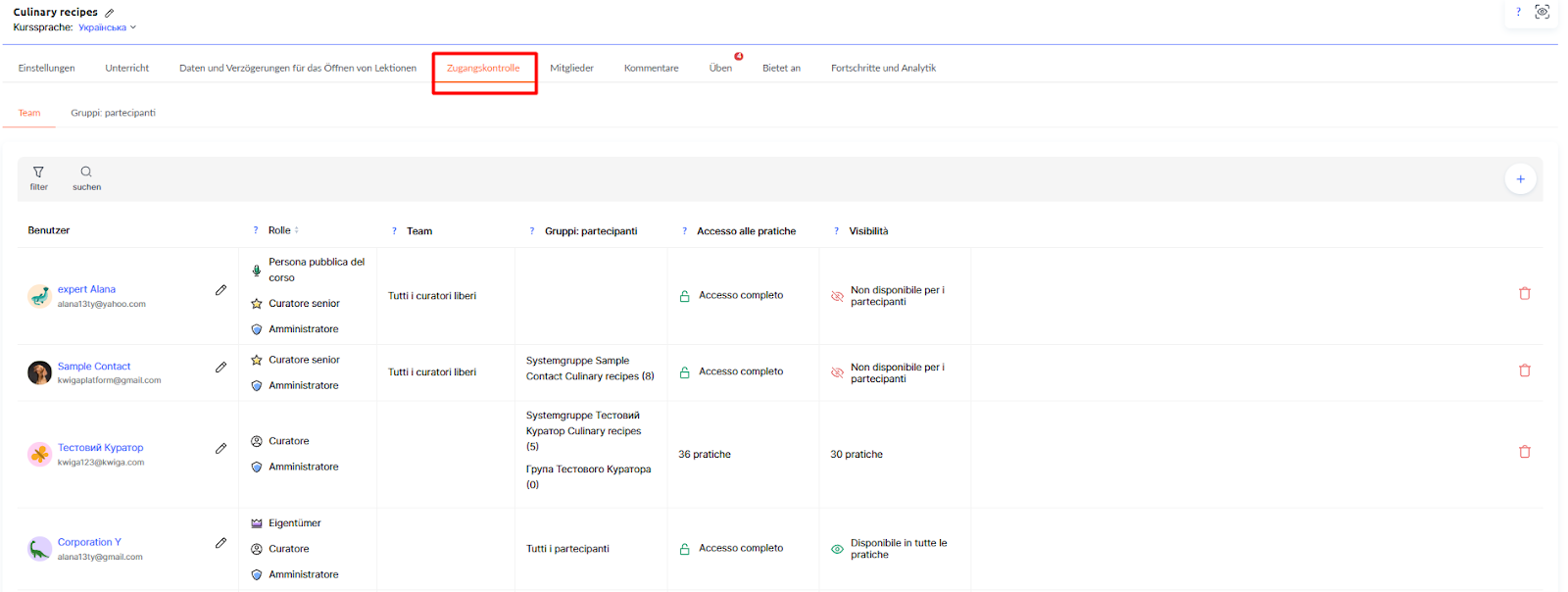
Hinweis: Wenn der Benutzer nicht sichtbar ist, aktualisieren Sie die Liste über den Aktualisierungsbutton. Falls das nicht funktioniert, kehren Sie zu Schritt 1 zurück und stellen Sie sicher, dass der Benutzer erfolgreich hinzugefügt wurde.
Wie entfernt man eine öffentliche Person?
Wenn Sie nicht möchten, dass beim Kurs ein Autor angezeigt wird, entfernen Sie alle Benutzer aus dem Bereich Öffentliche Person im Reiter Zugriffssteuerung.
Alternativ können Sie das Profil des Kontoinhabers bearbeiten und stattdessen einen allgemeinen Schulnamen verwenden. Diese Option eignet sich gut für Teamkurse, bei denen kein einzelner Autor im Vordergrund stehen soll.
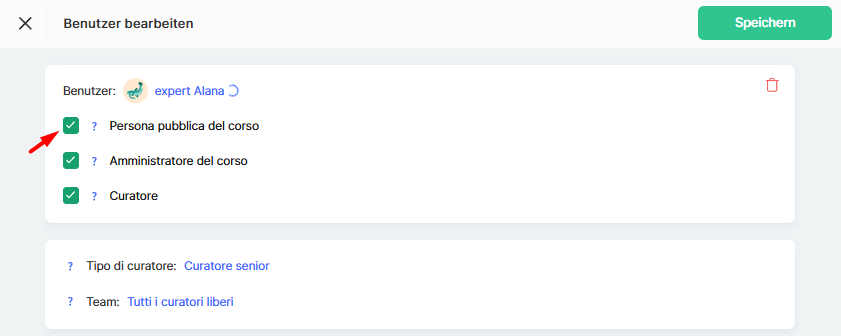
Warum ist das nützlich?
Wenn Lernende sehen, wer den Kurs erstellt hat, stärkt das das Vertrauen in die Inhalte. Eine öffentliche Person zu präsentieren, macht den Kurs greifbarer und hilft, ihn von anderen abzuheben. Die Identität des Autors kann ein zusätzlicher Vorteil sein, um die Einzigartigkeit Ihrer Kurse hervorzuheben und eine stärkere Verbindung zu Ihrer Zielgruppe aufzubauen.
Fand die Antwort nicht? Wenden Sie sich an den Support-Service über Online Chat or Telegram
